Kaspersky SECURITY 8.0 Manuel utilisateur
Vous trouverez ci-dessous de brèves informations sur 8.0 Sécurité pour Exchange Servers. Kaspersky Security 8.0 pour Microsoft Exchange Servers offre une protection complète contre les virus et le courrier indésirable pour les serveurs de messagerie Exchange. Il analyse le courrier entrant et sortant, filtre le spam, crée des sauvegardes et envoie des notifications sur les menaces potentielles. L'application peut être configurée pour s'adapter au trafic de messagerie et est mise à jour automatiquement.
PDF
Télécharger
Document
Kaspersky Security 8.0 for Microsoft Exchange Servers MANUEL D'INSTALLATION VERSION DE L'APPLICA TION : 8.0 Chers utilisateurs ! Nous vous remercions d'avoir choisi notre logiciel. Nous espérons que ce manuel vous sera utile et qu'il répondra à la majorité des questions. Attention ! Ce document demeure la propriété de Kaspersky Lab ZAO (ci-après Kaspersky Lab) et il est protégé par les législations de la Fédération de Russie et les accords internationaux sur les droits d'auteur. Toute copie ou diffusion illicite de ce document, en tout ou en partie, est passible de poursuites civile, administrative ou judiciaire conformément aux lois de la France. La copie sous n'importe quelle forme et la diffusion, y compris la traduction, de n'importe quel document sont admises uniquement sur autorisation écrite de Kaspersky Lab. Ce document et les illustrations qui l'accompagnent peuvent être utilisés uniquement à des fins personnelles, non commerciales et informatives. Ce document peut être modifié sans un avertissement préalable. La version la plus récente du manuel sera disponible sur le site de Kaspersky Lab, à l'adresse .http://www.kaspersky.fr/docs Kaspersky Lab ne pourra être tenue responsable du contenu, de la qualité, de l'actualité et de l'exactitude des textes utilisés dans ce manuel et dont les droits appartiennent à d'autres entités. La responsabilité de Kaspersky Lab en cas de dommages liés à l'utilisation de ces textes ne pourra pas non plus être engagée. Ce document reprend des marques commerciales et des marques de service qui appartiennent à leurs propriétaires respectifs. Date d'édition du document : 09.08.2010 © 1997-2010 Kaspersky Lab ZAO. Tous droits réservés. http://www.kaspersky.fr http://support.kaspersky.fr 2 TABLE DES MATIERES PRÉSENTATION DU MANUEL .....................................................................................................................................4 Dans ce document ....................................................................................................................................................4 Conventions..............................................................................................................................................................5 SOURCES D’INFORMATIONS COMPLEMENTAIRES .................................................................................................6 Sources d'informations pour une recherche indépendante .......................................................................................6 Discussion sur les logiciels de Kaspersky Lab dans le forum en ligne .....................................................................7 Contacter le groupe de préparation de la documentation .........................................................................................7 KASPERSKY SECURITY 8.0 FOR MICROSOFT EXCHANGE SERVERS ..................................................................8 Fonctions de base ....................................................................................................................................................8 Distribution................................................................................................................................................................9 Contrat de licence ...............................................................................................................................................9 Services pour les utilisateurs enregistrés ............................................................................................................9 CONFIGURATIONS LOGICIELLE ET MATÉRIELLE .................................................................................................. 11 PRÉPARATIFS EN VUE DE L'INSTALLATION ........................................................................................................... 12 MISE À JOUR DE LA VERSION ANTÉRIEURE DE L'APPLICATION. ........................................................................ 13 INSTALLATION DE L'APPLICATION .......................................................................................................................... 14 Etape 1. Installation des composants indispensables ............................................................................................ 14 Etape 2. Message de bienvenue et contrat de licence ........................................................................................... 15 Etape 3. Sélection du type d'installation ................................................................................................................. 15 Etape 4. Sélection des composants de l'application ............................................................................................... 15 Etape 5. Configuration de la connexion à Microsoft SQL Server ............................................................................ 16 Etape 6. Copie des fichiers ..................................................................................................................................... 17 PRÉPARATIFS POUR L'UTILISATION. ASSISTANT DE CONFIGURATION DE L'APPLICATION ........................... 18 Configuration de la mise à jour ............................................................................................................................... 18 Installation d'une licence......................................................................................................................................... 18 Configuration des notifications................................................................................................................................ 19 Connexion du serveur de sécurité .......................................................................................................................... 19 Vérification du fonctionnement de l'application ....................................................................................................... 20 RESTAURATION DE L'APPLICATION ........................................................................................................................ 22 SUPPRESSION DE L'APPLICATION .......................................................................................................................... 23 3 PRÉSENTATION DU MANUEL Les experts de Kaspersky Lab, Ltd (ci-après, Kaspersky Lab) vous souhaitent la bienvenue ! Nous espérons que ce Guide d'installation vous aidera à réaliser la procédure d'installation, à configurer l'application et à exécuter les tâches principales de Kaspersky Security 8.0 for Microsoft Exchange Servers (ci-après, KS 8.0 for Exchange Servers ou Kaspersky Security). Ce guide s'adresse aux administrateurs de serveurs de messagerie Exchange Server 2007 et 2010 (ci-après, Microsoft Exchange Server ou serveur Microsoft Exchange) qui ont choisi Kaspersky Security pour la protection de leurs serveurs. Objectif de ce document : Aider l'administrateur de Microsoft Exchange Server à installer les composants de l'application sur le serveur, à activer la protection du serveur et à trouver la configuration optimale en fonction des tâches en cours ; Offrir un accès rapide aux réponses aux questions liées à l'installation de l'application ; Présenter les autres sources d'informations sur l'application et les méthodes pour obtenir une assistance technique. DANS CETTE SECTION DE L'AIDE Dans ce document ............................................................................................................................................................ 4 Conventions ...................................................................................................................................................................... 5 DANS CE DOCUMENT Le guide d'installation de Kaspersky Security 8.0 for Microsoft Exchange Servers contient les chapitres suivants : Présentation du guide (cf. page 4). Le chapitre décrit la structure du guide d'installation. Sources d'informations complémentaires (cf. page 6). Le chapitre décrit les différentes sources d'informations sur l'achat, l'installation ou l'utilisation de Kaspersky Security. Kaspersky Security 8.0 for Microsoft Exchange Servers (cf. page 8). Le chapitre décrit les principales fonctionnalités de l'application. Configuration requise (cf. page 11). Le chapitre présente la configuration matérielle et logicielle requise par Kaspersky Security. Préparatifs pour l'installation (cf. page 12). La rubrique décrit les actions préalables à toute installation de l'application. Mise à jour de la version antérieure de l'application (cf. page 13). Le chapitre décrit la possibilité de réaliser une mise à jour au départ d'une version antérieure de Kaspersky Security. Installation de l'application (cf. page 14). Le chapitre propose des instructions pas à pas sur l'installation de l'application. Préparatifs pour l'utilisation. Assistant de configuration initiale (cf. chapitre " Préparatifs pour l'utilisation. Assistant de configuration initiale " à la page 18). Le chapitre fournit les instructions sur la configuration des principaux paramètres de l'application directement après l'installation. Restauration de l'application (cf. page 22). Ce chapitre propose des informations sur la manière de restaurer l'application en cas de dysfonctionnement. 4 PRESENTATION DU MANUEL Suppression de l'application (cf. page 23). Ce chapitre décrit la procédure de suppression de l'application. CONVENTIONS Les conventions décrites dans le tableau ci-dessous sont utilisées dans le guide. Tableau 1. Conventions EXEMPLE DE TEXTE DESCRIPTION DE LA CONVENTION N'oubliez pas que... Les avertissements apparaissent en rouge et sont encadrés. Les avertissements contiennent des informations importantes, par exemple, les informations liées aux actions critiques pour la sécurité de l'ordinateur. Il est conseillé d'utiliser... Les remarques sont encadrées. Les remarques fournissent des conseils et des informations d'assistance. Exemple : Les exemples sont présentés sur un fond jaune sous le titre " Exemple ". ... La mise à jour, c'est ... Les nouveaux termes sont en italique. ALT+F4 Les noms des touches du clavier sont en caractères mi-gras et en lettres majuscules. Deux noms de touche unis par le caractère " + " représentent une combinaison de touches. Activer Pour planifier une tâche, procédez comme suit : Les noms des éléments de l'interface sont en caractères mi-gras : les champs de saisie, les commandes du menu, les boutons. Les instructions sont indiquées à l'aide d'une flèche. Les phrases d'introduction sont en italique. help Les textes dans la ligne de commande ou les textes des messages affichés sur l'écran par l'application sont en caractères spéciaux. <adresse IP de votre ordinateur> Les variables sont écrites entre chevrons. La valeur correspondant à la variable remplace cette variable à chaque fois. Par ailleurs, les chevrons sont omis. 5 SOURCES D’INFORMATIONS COMPLEMENTAIRES Si vous avez des questions sur la sélection, l'achat, l'installation ou l'utilisation de Kaspersky Security, vous pouvez obtenir la réponse rapidement. Kaspersky Lab offre diverses sources d'informations sur l'application. Vous pouvez choisir celle qui vous convient le mieux en fonction de l'importance et de l'urgence de la question. DANS CETTE SECTION DE L'AIDE Sources d'informations pour une recherche indépendante ............................................................................................... 6 Discussion sur les logiciels de Kaspersky Lab dans le forum en ligne .............................................................................. 7 Contacter le groupe de préparation de la documentation ................................................................................................. 7 SOURCES D'INFORMATIONS POUR UNE RECHERCHE INDÉPENDANTE Vous pouvez consulter les sources suivantes pour obtenir des informations sur l'application : Page de l'application sur le site de Kaspersky Lab ; Page de l'application sur le site du Service d'assistance technique (dans la banque de solutions) ; Système d'aide électronique ; Documentation. Page sur le site de Kaspersky Lab http://www.kaspersky.fr/business_products Cette page vous propose des informations générales sur Kaspersky Security, ses possibilité et ses particularités. Page sur le site du Service d'assistance technique (dans la banque de solutions) http://support.kaspersky.com/fr/exchange Cette page regroupe des articles publiés par les experts du Service d'assistance technique. Ces articles contiennent des renseignements utiles, des recommandations et des réponses aux questions fréquemment posées sur l'utilisation de Kaspersky Security. Système d'aide électronique L'aide électronique contient des informations sur la manière de configurer les composants de l'application ainsi que des indications et des recommandations sur l'administration de l'application. Pour consulter l'aide électronique, sélectionnez l'option Aide dans le menu Action de la console d'administration. 6 SOURCES D’INFORMATIONS COMPLEMENTAIRES Si vous avez une question relative à une boîte de dialogue ou à un onglet en particulier dans Kaspersky Security, vous pouvez consulter l'aide contextuelle. Pour ouvrir l'aide contextuelle, ouvrez la boîte de dialogue ou l'onglet qui vous intéresse, puis appuyez sur la touche F1. Documentation Le guide d'installation de Kaspersky Security contient toutes les informations requises pour l'installation de l'application et il fait partie de la distribution. DISCUSSION SUR LES LOGICIELS DE KASPERSKY LAB DANS LE FORUM EN LIGNE Si votre question n'est pas urgente, vous pouvez en discuter avec les experts de Kaspersky Lab et d'autres utilisateurs dans notre forum à l'adresse http://forum.kaspersky.fr. Dans le forum, vous pouvez y consulter les discussions antérieures, publier des commentaires, créer une nouvelle discussion ou lancer une recherche. CONTACTER LE GROUPE DE PRÉPARATION DE LA DOCUMENTATION Si vous avez des questions sur la documentation, si vous avez découvert des erreurs ou si vous souhaitez envoyer des commentaires sur nos guides, vous pouvez contacter le groupe de rédaction de la documentation technique. Le lien Envoyer un commentaire situé dans le coin supérieur droit de la fenêtre d'aide ouvrira une fenêtre du client de messagerie électronique utilisé par défaut sur votre ordinateur. Le message vide reprendra l'adresse du groupe de rédaction ([email protected]) tandis que le texte " Kaspersky Help Feedback: Kaspersky Security " apparaîtra dans l'objet du message. Laissez l'objet tel quel et écrivez votre commentaire, puis envoyez le message. 7 KASPERSKY SECURITY 8.0 FOR MICROSOFT EXCHANGE SERVERS Kaspersky Security 8.0 for Microsoft Exchange Servers est une application qui a été développée pour assurer la protection des serveurs de messagerie fonctionnant sous Microsoft Exchange Server contre les virus, les chevaux de Troie, les vers et autres types de menaces pouvant être diffusées par courrier électronique. Les programmes malveillants peuvent provoquer de sérieux dégâts : ils sont créés spécialement pour voler des informations, les bloquer, les modifier ou les détruire et pour perturber le fonctionnement des ordinateurs et des réseaux informatiques. Lors d'une diffusion massive, un virus peut rapidement se propager dans le réseau d'une entreprise et mettre hors service non seulement les serveurs opérationnels, mais également les ordinateurs des employés, ce qui entraîne des temps morts et des pertes. De plus, les attaques de virus entraînent des pertes de données, ce qui peut avoir un impact négatif sur votre activité commerciale et sur celle de vos partenaires. Kaspersky Security offre une protection contre le courrier indésirable au niveau du serveur de messagerie de l'organisation, ce qui évite aux employés la nécessité de supprimer manuellement le courrier indésirable. DANS CETTE SECTION DE L'AIDE Fonctions de base ............................................................................................................................................................. 8 Distribution ........................................................................................................................................................................ 9 FONCTIONS DE BASE Kaspersky Security protège les boîtes aux lettres, les dossiers partagés et le flux de messagerie en transit sur Microsoft Exchange Server contre les programmes malveillants et le courrier indésirable. L'ensemble du flux de messagerie qui transite via le serveur Microsoft Exchange Server protégé est analysé. Kaspersky Security permet de réaliser les opérations suivantes : Analyser le courrier entrant et sortant ainsi que les messages stockés sur Microsoft Exchange Server (y compris dans les dossiers publics partagés) afin de détecter d'éventuels objets malveillants. Lors de l'analyse, toutes les pièces jointes sont traitées en plus du message. En fonction des paramètres définis, l'application répare ou supprime les objets malveillants découverts et fournit à l'utilisateur toutes les informations à leur sujet. Filtrer les messages non sollicités (spam) hors du courier normal. Le composant spécial Anti-Spam analyse le trafic de messagerie à la recherche de messages non sollicités. De plus, le composant Anti-Spam permet de créer des listes noire et blanche d'adresses d'expéditeurs. Le niveau d'agressivité de recherche de messages non sollicités est défini par un curseur de configuration. Créer dans un dossier des copies de sauvegarde des objets (pièce jointe ou corps du message) et des messages non sollicités avant leur réparation ou leur suppression afin de pouvoir les restaurer ultérieurement, ce qui exclut la possibilité de perdre des informations. Les copies originales peuvent être localisées aisément grâce aux filtres configurables. Signaler à l'expéditeur, au destinataire et à l'administrateur de la protection antivirus les messages contenant des objets malveillants. Tenir des journaux des événements, récolter des statistiques et créer des rapports réguliers sur le fonctionnement de l'application. L'application permet de créer des rapports manuellement ou selon un horaire défini. Configurer les paramètres de fonctionnement de l'application en fonction du volume et des caractéristiques du trafic et notamment, définir les délais d'analyse. 8 KASPERSKY SECURITY 8.0 FOR MICROSOFT EXCHANGE SERVERS Mettre à jour les bases de Kaspersky Security automatiquement et selon un horaire défini. Les serveurs FTP et HTTP de mises à jour de Kaspersky Lab sur Internet, un dossier local/de réseau contenant la sélection actuelle de mise à jour ou un serveur FTP ou HTTP défini par l'utilisateur peuvent faire office de source des mises à jour. Lancer une analyse programmée des anciens messages (analysés antérieurement) à la recherche de nouveaux virus. Cette analyse sera exécutée en arrière-plan et aura une faible incidence sur les performances du serveur de messagerie. Administrer la protection antivirus au niveau des banques d'information. Sélectionner les listes des banques ou dossiers publics à protéger. Administrer les licences. Chaque licence est octroyée pour un nombre défini de boîte aux lettres et non pas pour un nombre de comptes. DISTRIBUTION Vous pouvez acheter Kaspersky Security chez nos partenaires ou en ligne (par exemple, http://www.kaspersky.fr, rubrique Boutique en ligne). Kaspersky Security fait partie de Kaspersky Security pour serveurs de messagerie (http://www.kaspersky.fr/kaspersky_security_mail_server), et de Kaspersky Open Space Security (http://www.kaspersky.fr/open_space_security) dans Kaspersky Enterprise Space Security et Kaspersky Total Space Security. Dès que vous aurez acheté la licence pour Kaspersky Security, vous recevrez un courrier électronique reprenant un lien pour le téléchargement de l'application ainsi que le fichier de licence pour active le produit ou vous obtiendrez un cédérom avec la distribution de l'application Avant de décacheter l’enveloppe contenant le CD, lisez attentivement le contrat de licence. CONTRAT DE LICENCE Le contrat de licence est l'accord légal conclu entre vous et Kaspersky Lab qui précise les conditions d'utilisation du logiciel que vous venez d'acquérir. Lisez attentivement le contrat de licence ! Si vous n'acceptez pas les dispositions du contrat de licence, vous pouvez refuser d'utiliser l'application et vous serez remboursé. Dans ce cas, l’enveloppe contenant le CD ne doit en aucun cas avoir été décachetée. L'ouverture de l’enveloppe cachetée contenant le CD d’installation implique que vous acceptez tous les termes du contrat de licence. SERVICES POUR LES UTILISATEURS ENREGISTRÉS Kaspersky Lab offre à ses utilisateurs légitimes un vaste éventail de services qui leur permettent d'accroître l'efficacité de l'utilisation de l'application. En obtenant une licence, vous devenez un utilisateur enregistré et vous pouvez bénéficier des services suivants pendant la durée de validité de la licence : Mise à jour toutes les heures des bases de l'application et accès aux nouvelles versions de ce logiciel ; Consultation par téléphone ou courrier électronique sur des questions liées à l'installation, à la configuration et à l'exploitation du logiciel ; 9 MANUEL D'INSTALLATION Notifications de la sortie de nouveaux logiciels de Kaspersky Lab ou de l'émergence de nouveaux virus. Ce service est offert aux utilisateurs qui se sont abonnés au bulletin d'informations de Kaspersky Lab sur le site du service d'Assistance technique (http://support.kaspersky.com/fr/corporatesubscribe/). Aucune aide n'est octroyée pour les questions relatives au fonctionnement et à l'utilisation des systèmes d'exploitation, de logiciels tiers ou de diverses technologies. 10 CONFIGURATIONS LOGICIELLE ET MATÉRIELLE Configuration matérielle La configuration matérielle requise par Kaspersky Security est identique à la configuration matérielle requise par Microsoft Exchange Server. En fonction des paramètres de l'application et du mode d'exploitation de celle-ci, il faudra peut-être prévoir une quantité considérable d'espace disque pour la sauvegarde et autres dossiers de service (selon la configuration par défaut, le dossier de la sauvegarde peut occuper jusqu'à 512 Mo). La configuration matérielle pour la console d'administration installée en même temps que l'application est la suivante : Processeur Intel Pentium 400 MHz ou supérieur (recommandé : 1 000 MHz) ; 256 Mo de mémoire vive disponible ; 500 Mo d'espace disque disponible pour l'installation de l'application. Configuration logicielle L'installation de Kaspersky Security requiert un des systèmes d'exploitation suivants : Microsoft Small Business Server 2008 Standard / Microsoft Small Business Server 2008 Premium / Microsoft Essential Business Server 2008 Standard / Microsoft Essential Business Server 2008 Premium / Microsoft Windows Server 2008 x64 R2 Enterprise Edition / Microsoft Windows Server 2008 x64 R2 Standard Edition / Microsoft Windows Server 2008 x64 Enterprise Edition Service Pack 1 / Microsoft Windows Server 2008 x64 Enterprise Edition Service Pack 2 / Microsoft Windows Server 2008 x64 Standard Edition Service Pack 1 / Microsoft Windows Server 2008 x64 Standard Edition Service Pack 2 / Microsoft Windows Server 2003 x64 R2 Enterprise Edition Service Pack 2 / Microsoft Windows Server 2003 x64 R2 Standard Edition Service Pack 2 / Microsoft Windows Server 2003 x64 Enterprise Edition Service Pack 2 / Microsoft Windows Server 2003 x64 Standard Edition Service Pack 2. Les composants suivants sont obligatoires pour l'installation : Microsoft Exchange Server 2007 x64 Service Pack 1 ou Microsoft Exchange Server 2010, déployé dans un des rôles : hub de transport ou boîte aux lettres ; MS SQL Server 2005 Express Edition, MS SQL Server 2005 Standard Edition, MS SQL Server 2005 Enterprise Edition, MS SQL Server 2008 Express Edition, MS SQL Server 2008 Standard Edition, MS SQL Server 2008 Enterprise Edition ; Microsoft .NET Framework 3.5 Service Pack 1. L'installation de la console d'administration requiert un des systèmes d'exploitation suivants : Microsoft Small Business Server 2008 Standard / Microsoft Small Business Server 2008 Premium / Microsoft Essential Business Server 2008 Standard / Microsoft Essential Business Server 2008 Premium / Microsoft Windows Server 2008 / Microsoft Windows Server 2003 x64 Service Pack 2 / Microsoft Windows Server 2003 x64 R2 Standard Edition / Microsoft Windows Server 2003 x64 R2 Enterprise Edition / Microsoft Windows XP x64 Service Pack 2 / Microsoft Windows Vista х64 / Microsoft Windows Server 2003 R2 Standard Edition / Microsoft Windows Server 2003 R2 Enterprise Edition / Microsoft Windows Vista / Microsoft Windows Server 2003 Service Pack 2 / Microsoft Windows XP Service Pack 3 / Windows 7 Professional / Windows 7 Enterprise / Windows 7 Ultimate. Les composants suivants sont obligatoires pour l'installation : Microsoft Management Console 3.0 ; Microsoft .NET Framework 3.5 Service Pack 1. 11 PRÉPARATIFS EN VUE DE L'INSTALLATION L'installation de Kaspersky Security requiert les privilèges d'administrateur de domaine. De plus, il faut une connexion à Internet pour installer les composants obligatoires suivants : .Net Framework 3.5 SP1 ; Microsoft Management Console 3.0 ; Microsoft SQL Server 2005 / 2008 (Standard, Express, Enterprise). Pour pouvoir créer une base de données sur un serveur SQL, vous devez avoir les autorisations d'accès local au système de l'ordinateur sur lequel Kaspersky Security est installé ainsi que des privilèges d'administrateur sur le serveur SQL. Si le serveur SQL se trouve sur un contrôleur de domaine, vous devez être membre du groupe Administrateurs de la société et/ou Administrateurs du domaine. 12 MISE À JOUR DE LA VERSION ANTÉRIEURE DE L'APPLICATION. Kaspersky Security ne prend pas en charge la mise à jour des versions plus anciennes de l'application. Avant d'installer Kaspersky Security, il faut d'abord supprimer la version plus ancienne de l'application installée. Les données et la configuration des paramètres de la version antérieure ne sont pas conservés. 13 INSTALLATION DE L'APPLICATION Kaspersky Security contient deux composants principaux : le serveur de sécurité et la console d'administration. Le serveur de sécurité est toujours installé en même temps que la console d'administration. La console d'administration peut être installée séparément sur un autre ordinateur pour l'administration à distance du serveur de sécurité. Vous avez le choix entre trois modes d'installation en fonction de l'architecture du serveur adoptée par votre entreprise. Le serveur de sécurité est installé sur l'ordinateur sur lequel Microsoft Exchange Server est déployé. La console d'administration est installée sur ce même serveur. Le serveur de sécurité et la console d'administration sont installés sur l'ordinateur sur lequel Microsoft Exchange Server est déployé. La console d'administration est installée sur n'importe quel ordinateur du réseau de l'entreprise pour l'administration à distance du serveur de sécurité. Le serveur de sécurité est installé sur la grappe de serveurs sur laquelle Microsoft Exchange Server est déployé. Dans ce cas, le serveur de sécurité et la console d'administration sont installés ensemble sur chaque nœud de la grappe. Après l'installation de Kaspersky Security, il convient de redémarrer certains services de Microsoft Exchange Server. Le programme d'installation de Kaspersky Security se présente sous la forme d'un Assistant qui fournit les informations relatives aux actions à exécuter à chaque étape. Les boutons Précédent et Suivant permettent de naviguer entre les fenêtres (étapes) de l'installation à n'importe quelle étape. Les boutons Quitter et Annuler permettent de quitter le programme d'installation. Le bouton Terminer permet de terminer l'installation. L'installation débute après l'exécution du fichier setup.exe. Examinons en détails les étapes de l'Assistant d'installation. DANS CETTE SECTION DE L'AIDE Etape 1. Installation des composants indispensables ..................................................................................................... 14 Etape 2. Message de bienvenue et contrat de licence .................................................................................................... 15 Etape 3. Sélection du type d'installation .......................................................................................................................... 15 Etape 4. Sélection des composants de l'application........................................................................................................ 15 Etape 5. Configuration de la connexion à Microsoft SQL Server .................................................................................... 16 Etape 6. Copie des fichiers ............................................................................................................................................. 17 ETAPE 1. INSTALLATION DES COMPOSANTS INDISPENSABLES Au cours de cette étape, vous devez confirmer que les composants indispensables suivants sont bien installés sur l'ordinateur. .Net Framework 3.5 SP1. Vous pouvez installer le composant en cliquant sur le bouton Installer .Net Framework 3.5 SP1. L'ordinateur doit être redémarré après l'installation de .Net Framework 3.5 SP1. La poursuite de l'installation sans le redémarrage de l'ordinateur peut entraîner des échecs pendant l'utilisation de Kaspersky Security. Microsoft Windows Installer (MSI) version 4.5. Ce composant est requis pour l'installation de Microsoft SQL Server 2008 Express Edition. Vous pouvez installer le composant en cliquant sur le bouton Installer Microsoft Windows Installer 4.5. 14 INSTALLATION DE L'APPLICATION Microsoft SQL Server 2008 Express Edition ou autre server SQL. Pour installer le composant, cliquez sur le bouton Installer Microsoft SQL Server 2008 Express Edition. Dans le cadre de l'utilisation de Kaspersky Security, il est conseillé de réinstaller une nouvelle instance de serveur SQL. Microsoft Management Console 3.0 (MMC 3.0). Microsoft Management Console 3.0 (MMC 3.0) fait partie du système d'exploitation Microsoft Windows Server 2003 R2 et ultérieur. Pour installer l'application sur une version plus ancienne de Microsoft Windows Server, il faut réaliser la mise à jour du composant MMC la version 3.0. Pour ce faire, cliquez sur le bouton Installer MMC 3.0. Pour passer à l'étape suivante de l'installation, cliquez sur le lien Kaspersky Security 8.0 for Microsoft Exchange Servers. De plus, vous pouvez télécharger et installer le guide d'installation en cliquant sur le bouton Guide d'installation. ETAPE 2. MESSAGE DE BIENVENUE ET CONTRAT DE LICENCE La fenêtre d'accueil contient des informations sur le début de l'installation de Kaspersky Security sur votre ordinateur. Cliquez sur le bouton Suivant pour afficher la fenêtre contenant le texte du contrat de licence. Le contrat de licence est conclu entre l'utilisateur de l'application et Kaspersky Lab. En cochant la case J'accepte les dispositions du contrat de licence, vous indiquez que vous avez lu le contrat de licence et que vous en acceptez les dispositions. ETAPE 3. SÉLECTION DU TYPE D'INSTALLATION La fenêtre de sélection du type d'installation contient deux boutons : Normale. Si vous cliquez sur ce bouton, l'installation se poursuit avec la sélection standard de composants qui répond aux besoins de la majorité des utilisateurs. Pour la suite, cf. Etape 5. Personnalisée. Si vous cliquez sur ce bouton, vous pouvez choisir les composants de l'application que vous souhaitez installer. L'installation personnalisée est recommandée pour les utilisateurs expérimentés. Une fois le type d'installation choisi, l'Assistant d'installation passe à l'étape suivante. ETAPE 4. SÉLECTION DES COMPOSANTS DE L'APPLICATION Si vous avez choisi l'option Personnalisée à l'étape suivante, le programme d'installation vous propose de choisir les composants que vous voulez installer. La sélection des composants qui peuvent être installés varie en fonction de la présence de Microsoft Exchange Server sur l'ordinateur et de son rôle. Si Microsoft Exchange Server est déployé simultanément dans un rôle de boîtes aux lettres et de transport Hub, les composants suivants pourront être sélectionnés : Console d'administration ; Module Anti-Spam de la protection ; Antivirus pour le rôle serveur de boîtes aux lettres ; Antivirus pour le rôle serveur de transport Hub. 15 MANUEL D'INSTALLATION Si Microsoft Exchange Server est déployé uniquement dans un rôle de transport Edge ou de transport Hub, les composants suivants pourront être sélectionnés : Console d'administration ; Module Anti-Spam de la protection ; Antivirus pour le rôle serveur de transport Hub. Si Microsoft Exchange Server est déployé uniquement dans un rôle de boîte aux lettres, les composants suivants pourront être sélectionnés : Console d'administration ; Antivirus pour le rôle serveur de boîtes aux lettres. Dans tous les autres cas, seule la console d'administration pourra être installée. La partie inférieure de la fenêtre affiche le nom complet du dossier d'installation par défaut. Si vous souhaitez sélectionner un autre dossier, cliquez sur le bouton Parcourir. Le nom du dossier de conservation des données apparaît en dessous. Le dossier de conservation des données contient les éléments suivants : Bases de l'Antivirus ; Bases de l'Anti-Spam ; Objets placés en quarantaine. Si vous pensez que le dossier va prendre plus de place que l'espace disponible sur le disque sélectionné, vous pouvez modifier le chemin d'accès au dossier de conservation en cliquant sur Parcourir. Cliquez sur Abandon pour annuler la sélection des composants que vous aviez réalisée et revenir à la sélection par défaut. Cliquez sur le bouton Disques pour ouvrir une boîte de dialogue afin de voir si les disques locaux disposent de l'espace nécessaire pour l'installation des composants sélectionnés. ETAPE 5. CONFIGURATION DE LA CONNEXION À MICROSOFT SQL SERVER Cette étape correspond à la configuration des paramètres de la connexion au serveur SQL. Pour pouvoir créer une base de données sur un serveur SQL, vous devez avoir les autorisations d'accès local au système de l'ordinateur sur lequel Kaspersky Security est installé ainsi que des privilèges d'administrateur sur le serveur SQL. Si le serveur SQL se trouve sur un contrôleur de domaine, vous devez être membre du groupe Administrateurs de la société et/ou Administrateurs du domaine. En cas de connexion à distance au serveur SQL, il convient de confirmer que la prise en charge du protocole TCP/IP est activée dans SQL Server Configuration Manager. Configuration de la connexion à Microsoft SQL Server Dans le champ Nom du serveur SQL, indiquez le nom de l'ordinateur (ou l'adresse IP) ou de l'instance du serveur SQL. Si vous cliquez sur le bouton Parcourir situé en face du champ, vous pouvez choisir un serveur SQL dans ce segment du réseau. Pour créer une base de données sur le serveur SQL, il faut sélectionner le compte utilisateur sous lequel la base SQL sera créée. Vous avez le choix entre les options suivantes : Compte utilisateur actuel. Dans cas, c'est le compte utilisateur actuel qui sera utilisé. 16 INSTALLATION DE L'APPLICATION Autre compte utilisateur. Dans ce cas, il faut indiquer le nom et le mot de passe du compte différent du compte actuel. Pour sélectionner le compte, cliquez sur Parcourir. Le service du navigateur du serveur SQL doit être lancé sur l'ordinateur où se trouve le serveur SQL. Dans le cas contraire, vous ne pourrez pas voir l'instance du serveur SQL dont vous avez besoin. Si Kaspersky Security est installé sur un serveur dont le rôle est transport Edge et qu'un serveur SQL se trouve dans le domaine, il sera impossible d'établir la connexion avec le serveur SQL. Dans ce cas, il faut utiliser une instance locale du serveur SQL. Sélection du compte utilisateur pour l'utilisation du service. Dans la fenêtre suivante, vous serez invité à sélectionner le compte utilisateur qui sera utilisé pour la connexion au serveur SQL. La fenêtre propose deux options : Compte utilisateur système (Local System). Dans ce cas, la connexion au serveur SQL sera établie sous le compte utilisateur système. Compte utilisateur. Dans ce cas, saisissez le nom et le mot de passe d'un compte possédant les autorisations suffisantes pour la connexion au serveur SQL et l'exécution du service de l'application. ETAPE 6. COPIE DES FICHIERS Pour poursuivre l'installation, cliquez sur Installer dans la fenêtre de l'Assistant d'installation. La procédure de copie des fichiers de l'application sera lancée, ainsi que l'enregistrement des composants dans le système. La base sera créée sur le serveur SQL et certains services de Microsoft Exchange Server seront redémarrés. 17 PRÉPARATIFS POUR L'UTILISATION. ASSISTANT DE CONFIGURATION DE L'APPLICATION Une fois la copie des fichiers et l'enregistrement des composants dans le système terminés, l'Assistant d'installation affiche un message qui indique que l'installation est terminée. Cliquez sur Suivant dans l'Assistant d'installation afin d'accéder à l'Assistant de configuration de l'application. L'Assistant de configuration de l'application vous aidera à configurer les paramètres de la mise à jour, à installer la licence, à sélectionner le mode de réception des notifications et à vérifier le fonctionnement de l'application. Pour commencer la configuration à l'aide de l'Assistant de configuration de l'application, cliquez sur Suivant. DANS CETTE SECTION DE L'AIDE Configuration de la mise à jour........................................................................................................................................ 18 Installation d'une licence ................................................................................................................................................. 18 Configuration des notifications ........................................................................................................................................ 19 Connexion du serveur de sécurité ................................................................................................................................... 19 Vérification du fonctionnement de l'application ............................................................................................................... 20 CONFIGURATION DE LA MISE À JOUR Dans la fenêtre Paramètres de la mise à jour de l'Assistant de configuration de l'application, configurez les paramètres de la mise à jour de Kaspersky Security. Pour configurer les paramètres de la mise à jour, procédez comme suit : 1. Ne décochez pas la case Activer le mode de mise à jour automatique, si vous souhaitez que la mise à jour de l'application ait lieu selon un horaire défini. 2. Pour réaliser la connexion au serveur de mises à jour de Kaspersky Lab via un serveur proxy, cochez la case Utiliser le serveur proxy et saisissez l'adresse du serveur proxy de l'entreprise dans la lignе Adresse du serveur proxy. 3. Indiquez le numéro du port du serveur proxy à l'aide du menu déroulant. Le port utilisé par défaut est 8080. 4. Pour l'authentification sur le serveur Proxy que vous avez indiqué, cochez la case Utiliser l'authentification, puis indiquez le compte utilisateur sélectionné dans le champ Compte utilisateur et le mot de passe, dans le champ Mot de passe. 5. Si vous souhaitez que les mises à jour soient téléchargées depuis un serveur local de votre entreprise sans utiliser le serveur proxy, cochez la case Ne pas utiliser le serveur proxy pour les adresses locales. INSTALLATION D'UNE LICENCE La fenêtre Licences permet d'installer la licence de Kaspersky Security. 18 PREPARATIFS POUR L'UTILISATION. ASSISTANT DE CONFIGURATION DE L'APPLICATION Pour installer la licence, procédez comme suit : 1. cliquez sur le bouton Ajouter. 2. Dans la fenêtre qui s'ouvre, désignez le fichier de licence dans le champ Nom du fichier (fichier avec extension *.key), puis cliquez sur Ouvrir. Cette action entraînera l'installation de la licence qui donne droit à l'utilisation de Kaspersky Security pendant la durée indiquée sans restriction sur les fonctionnalités. Durant la période de validité de la licence, vous pouvez télécharger les mises à jour des bases de l'Antivirus et de l'Anti-Spam ou contacter les experts de Kaspersky Lab pour toute question relative à l'utilisation de l'application. Suppression d'une licence Pour supprimer la licence, cliquez sur Supprimer. CONFIGURATION DES NOTIFICATIONS La fenêtre Configuration des notifications permet de configurer les paramètres des notifications envoyées par courrier électronique. Grâce aux notifications, vous êtes au courant de tous les événements qui se produisent dans Kaspersky Security. Pour configurer les paramètres des notifications, procédez comme suit : 1. Dans le champ Adresse du service Web, indiquez l'adresse du service Web d'envoi des messages électroniques via Microsoft Exchange Server. Par défaut, dans Microsoft Exchange Server, il s'agit de l'adresse : https://<nom_du_serveur_accès_client>/ews/exchange.asmx 2. Dans le champ Compte utilisateur, indiquez n'importe quel compte parmi les boîtes aux lettres inscrites sur Microsoft Exchange Server. Pour ce faire, cliquez sur le bouton Parcourir ou saisissez le nom du compte utilisateur manuellement. 3. Saisissez le mot de passe du compte choisi dans le champ Mot de passe. 4. Dans le champ Adresse électronique, saisissez l'adresse électronique du destinataire des notifications. 5. Cliquez sur le boutonTest afin d'envoyer un message d'essai. Si le message d'essai arrive dans la boîte aux lettres indiquée, cela signifie que l'envoi des notifications est correctement configuré. 6. Cliquez sur Suivant pour terminer la configuration des paramètres de l'application. 7. Cliquez sur le bouton Terminer dans la dernière fenêtre de l'Assistant de configuration de l'application afin de quitter l'Assistant. Si la case Lancer la console d'administration à la fin de l'Assistant est cochée, la console d'administration sera lancée automatiquement. CONNEXION DU SERVEUR DE SÉCURITÉ Après l'installation de Kaspersky Security, la console d'administration se connecte automatiquement au serveur de sécurité local et celui-ci s'affiche dans l'arborescence de la console d'administration. Pour réaliser la connexion à un serveur de sécurité qui se trouve sur un ordinateur distant, il faut ajouter le service Kaspersky Security à la liste des applications de confiance du pare-feu sur l'ordinateur distant ou autoriser la connexion selon RPC. 19 MANUEL D'INSTALLATION Pour connecter un autre serveur, procédez comme suit : 1. Lancez Kaspersky Security via le menu Démarrer Exchange Servers Console d'administration. 2. Choisissez le nœud Kaspersky Security 8.0 for Microsoft Exchange Servers dans l'arborescence de la console. 3. Dans la fenêtre des résultats, cliquez sur le bouton Ajouter un serveur. 4. Dans la fenêtre qui s'ouvre, choisissez l'option Autre ordinateur. 5. Cliquez sur le bouton Parcourir et désignez le serveur que vous souhaitez connecter. 6. Cliquez sur OK. Programmes Kaspersky Security 8.0 for Microsoft Vous pouvez réaliser une configuration distincte de Kaspersky Security pour chaque serveur connecté. VÉRIFICATION DU FONCTIONNEMENT DE L'APPLICATION Une fois l'installation et la configuration de Kaspersky Security terminée, il est conseillé de vérifier l'exactitude de la configuration des paramètres et le bon fonctionnement de l'application à l'aide d'un virus d'essai et de ses modifications. Ce virus d'essai a été développé spécialement par l'organisation EICAR (The European Institute for Computer Antivirus Research) afin de tester les logiciels antivirus. Le virus d'essai n'est pas un programme malveillant et il ne contient pas de code qui pourrait nuire à votre ordinateur. Néanmoins, la majorité des logiciels antivirus le considèrent comme un virus. Vous pouvez télécharger le virus d'essai depuis le site officiel de l'organisation EICAR : http://www.eicar.org/anti_virus_test_file.htm. Vérification du fonctionnement de l'Antivirus Pour envoyer un message avec le virus d'essai, procédez comme suit : 1. Créez un message avec le virus d'essai EICAR en pièce jointe. 2. Envoyez le message via Microsoft Exchange Server sur lequel est installé Kaspersky Security avec le serveur de sécurité activé (cf. rubrique " Connexion du serveur de sécurité " à la page 19). 3. Vérifiez que le message remis ne contient pas de virus. En cas de découverte d'un virus sur le rôle Boîte aux lettres, le virus supprimé est remplacé par un fichier texte. En cas de découverte du virus dans le rôle transport Hub, le préfixe L'objet malveillant a été supprimé est ajouté à l'objet du message. Une fois le virus découvert, une notification sera envoyée à l'adresse électronique indiquée dans les paramètres des notifications (cf. rubrique " Configuration des notifications " à la page 19) de l'Assistant de configuration initiale. Pour consulter le rapport relatif au virus découvert dans l'application, procédez comme suit : 1. Lancez Kaspersky Security via le menu Démarrer Exchange Servers Console d'administration. 2. Dans l'arborescence de la console située à gauche, sélectionnez le nœud correspondant au serveur via lequel le message avec le virus a été envoyé et déployez-le. 3. Sélectionnez le nœud Rapports. 4. Dans la fenêtre des résultats à droite, cliquez sur le bouton Créer un rapport dans le groupe de paramètres Rapports rapides et/ou Rapport antivirus. Programmes 20 Kaspersky Security 8.0 for Microsoft PREPARATIFS POUR L'UTILISATION. ASSISTANT DE CONFIGURATION DE L'APPLICATION 5. Dans le groupe de paramètres Rapports disponibles, consultez le rapport créé. Pour ce faire, double-cliquez sur le rapport pour l'ouvrir. Si le rapport contient les informations relatives à l'infection par le virus EICAR, cela signifie que les paramètres de fonctionnement de l'application ont bien été configurés. Pour recevoir le rapport à l'adresse électronique, procédez comme suit : 1. Dans la fenêtre des résultats, dans le groupe de paramètres Rapports rapides et/ou Rapport antivirus, cochez la case du paramètre Administrateur pour l'envoi des messages à l'adresse saisie dans les paramètres de notification (cf. rubrique " Configuration des notifications " à la page 19) de l'Assistant de configuration de l'application. Si vous n'avez pas saisi une adresse électronique dans l'Assistant de configuration de l'application, cliquez sur le lien Définir les paramètres d'envoi des messages pour configurer les notifications (cf. rubrique " Configuration des notifications " à la page 19). 2. Pour confirmer que le message arrivera bien à l'adresse saisie, cliquez sur le bouton Test afin d'envoyer un message d'essai. Par défaut, une copie de l'objet infecté est conservée dans la sauvegarde. Pour voir si une copie de l'objet infecté a été créée dans la sauvegarde, procédez comme suit : 1. Dans l'arborescence de la console, déployez le nœud Sauvegarde. 2. Confirmez que l'objet infecté (message avec virus en pièce jointe) apparaît dans la fenêtre des résultats. Vérification du fonctionnement de l'Anti-Spam Pour vérifier que le composant Anti-Spam fonctionne correctement, procédez comme suit : 1. Lancez Kaspersky Security via le menu Démarrer Exchange Servers Console d'administration. 2. Dans l'arborescence de la console située à gauche, sélectionnez le nœud correspondant au serveur via lequel le message d'essai a été envoyé et déployez-le. 3. Sélectionnez le nœud Protection du serveur. 4. Dans la fenêtre des résultats, choisissez l'onglet Protection contre le courrier indésirable. 5. Déployez le groupe Paramètres des listes blanche et noire. 6. Cochez la case Ajouter l'adresse de l'expéditeur à la liste noire. 7. Saisissez l'adresse de l'expéditeur dans le champ de saisie. 8. Cliquez sur le bouton d'ajout 9. Déployez le groupe Paramètres d'analyse. Programmes Kaspersky Security 8.0 for Microsoft à droite du champ. 10. Dans le champ Repris dans la liste noire, choisissez la valeur Ignorer. 11. Dans ce même champ, cochez la case Ajouter un intitulé. 12. Envoyez le message à l'adresse de l'administrateur via le serveur de messagerie protégé. Si le message arrive avec l'intitulé [Blacklisted] dans l'en-tête, l'Anti-Spam fonctionne correctement. 21 RESTAURATION DE L'APPLICATION En cas d'échec du fonctionnement de l'application (par exemple, les modules binaires sont endommagés), vous pouvez utiliser la fonction de restauration du programme d'installation. Lors de la restauration, le programme d'installation conserve les paramètres sélectionnés, ainsi que la configuration de l'utilisateur, y compris les notifications, le chemin d'accès à la base de la quarantaine, etc. Pour restaurer Kaspersky Security, procédez comme suit : 1. Lancez le fichier setup.exe. 2. Cliquez sur le lien Kaspersky Security 8.0 for Microsoft Exchange Servers. 3. Dans la fenêtre d'accueil de l'Assistant d'installation, cliquez sur le bouton Suivant. 4. Dans la fenêtre Modification, restauration ou suppression de l'application, cliquez sur le bouton Restaurer. 5. Dans la fenêtre Restauration, cliquez sur le bouton Réparer. Si les fichiers de configuration ont été endommagés, la restauration de l'application n'est pas possible. Il est alors conseillé de supprimer l'application et de l'installer à nouveau. 22 SUPPRESSION DE L'APPLICATION Pour supprimer Kaspersky Security de l'ordinateur, procédez comme suit : 1. Lancez le fichier setup.exe. 2. Cliquez sur le lien Kaspersky Security 8.0 for Microsoft Exchange Servers pour lancer l'Assistant d'installation, puis cliquez sur Suivant. 3. Dans la fenêtre Modification, restauration ou suppression de l'application, cliquez sur le bouton Supprimer. 4. Dans la fenêtre Suppression, cliquez sur le bouton Supprimer. Vous pouvez également supprimer l'application à l'aide des outils standard d'installation et de suppression d'applications de Microsoft Windows. Lors de la suppression de Kaspersky Security, il faudra redémarrer certains services de Microsoft Exchange Server. 23 ">
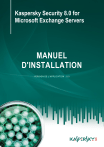
Lien public mis à jour
Le lien public vers votre chat a été mis à jour.
Caractéristiques clés
- Analyse des courriers entrant et sortant pour détecter les menaces.
- Protection contre le courrier indésirable via le filtrage Anti-Spam.
- Création de copies de sauvegarde des objets avant suppression ou réparation.
- Envoi de notifications à l'expéditeur, au destinataire et à l'administrateur.
- Mise à jour automatique des bases de données antivirus.
- Analyses programmées des anciens messages à la recherche de nouveaux virus.
Questions fréquemment posées
Kaspersky Security 8.0 protège les boîtes aux lettres, les dossiers partagés et le flux de messagerie contre les programmes malveillants et le courrier indésirable. Il analyse le courrier entrant et sortant ainsi que les messages stockés sur Microsoft Exchange Server.
Le composant Anti-Spam analyse le trafic de messagerie à la recherche de messages non sollicités. Il permet également de créer des listes noire et blanche d'adresses d'expéditeurs.
Kaspersky Security met à jour ses bases de données automatiquement et selon un horaire défini. Les serveurs FTP et HTTP de mises à jour de Kaspersky Lab sur Internet, un dossier local/de réseau ou un serveur FTP ou HTTP défini par l'utilisateur peuvent servir de source de mises à jour.
Oui, la console d'administration peut être installée séparément sur un autre ordinateur pour l'administration à distance du serveur de sécurité.
Kaspersky Security ne prend pas en charge la mise à jour des versions plus anciennes de l'application. Avant d'installer Kaspersky Security, il faut d'abord supprimer la version plus ancienne de l'application installée. Les données et la configuration des paramètres de la version antérieure ne sont pas conservés.